Saiba como editar o autocompletar do Outlook de 2003 a 2019 aqui!
Este post é para você que precisa editar um email que aparece no campo “Para…” assim que você começa a digitar o email da pessoa na qual quer enviar.
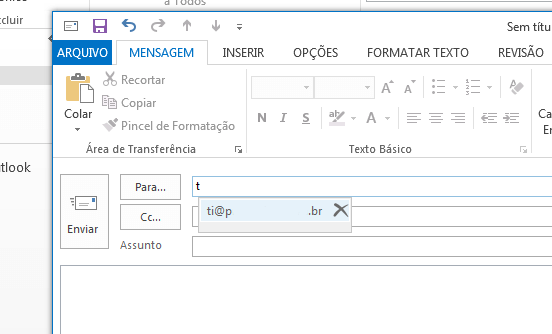
Precisei alterar o email que aparecia no campo após passar pela situação abaixo:
Um dos contatos de e-mail de um usuário aqui na empresa (diretor) teve seu endereço de e-mail alterado. Na verdade, o email é o mesmo, mas mudou o nome da pessoa que responde pelo email. Ex: O email financeiro tinha como responsável a Maria e agora é a Paula
Sempre que o diretor começa a digitar o email financeiro, o Outlook aparece o nome da Maria, que não trabalha mais na empresa.
E ele quer que apareça o nome da Paula, que é a atual responsável pelo email financeiro. Ai veio me perguntar: Como altero o email que aparece no autocompletar?
Você sabe como acelerar a indexação do Outlook? Confira meu passo a passo!
Como editar o autocompletar do Outlook 2003, 2007, 2010, 2013, 2016 e 2019?
Em uma rápida pesquisa em inglês, encontrei o software NK2edit.
Este software consegue editar (e fazer muitas outras coisas) os emails e nomes que aparecem ao começar a digitar um email no campo “Para…”, “CC…” e etc…
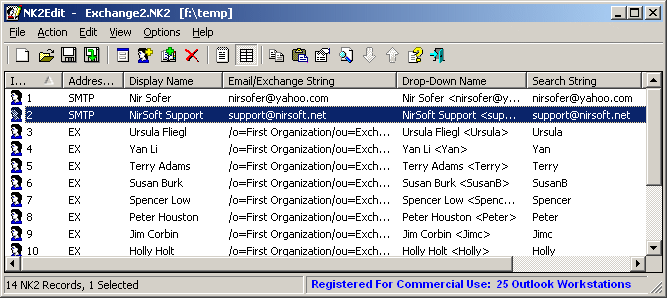
O melhor é que sua operação é bem simples. Após baixar o programa, execute-o e ele encontrará o arquivo contendo os emails do seu autocompletar.
Após ele mostrar os endereços de email para você, basta localizar o email que deseja alterar, clicar com o botão direito em cima dele e escolher “Edit Selected Record”.
Irá abrir a seguinte tela:
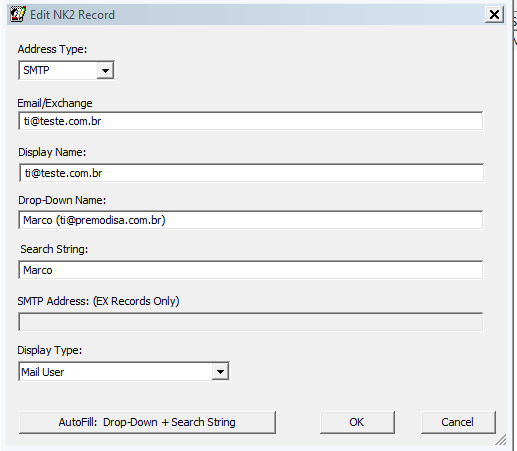
Explicando os campos abaixo:
- Email/Exchange: email do destinatário. Este é o que você vai alterar caso tenha mudado
- Display Name: Aqui você altera o nome que aparecerá após você escolher o email
- Drop-draw Name: Quando começar a digitar o email, aparecerá o nome que estiver escrito neste campo. (No email do diretor, quando ele começava a digitar financeiro, aparecia Maria. Apaguei o Maria e escrevi Paula, nome da atual funcionária)
- Search String: Aqui você define outra opção do autocompletar. Sabemos que ao começar a digitar financeiro, ele irá aparecer o email financeiro. Podemos definir que ao começar a digitar Paula, também apareça o email financeiro!
Os campos SMTP e Display você ignora. Após fazer suas alterações, basta clicar em OK. A tela irá se fechar e retornará para a lista dos emails contidos no autocompletar.
Antes de fechar o programa, você precisa SALVAR as alterações. Clique no ícone em formato de disquete ou vá em “File – Save Current NK2 File”.
Ou também pode optar por apertar as teclas Ctrl + S.
Feito, seu autocompletar do Outlook está alterado de acordo a sua preferência.